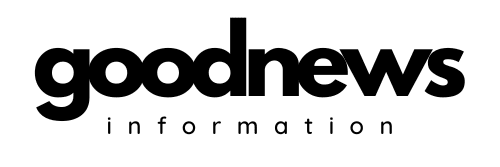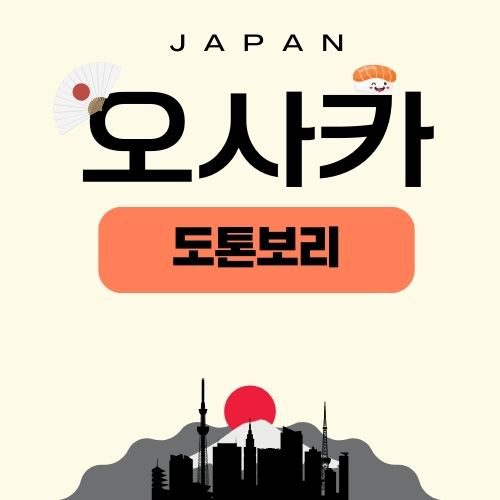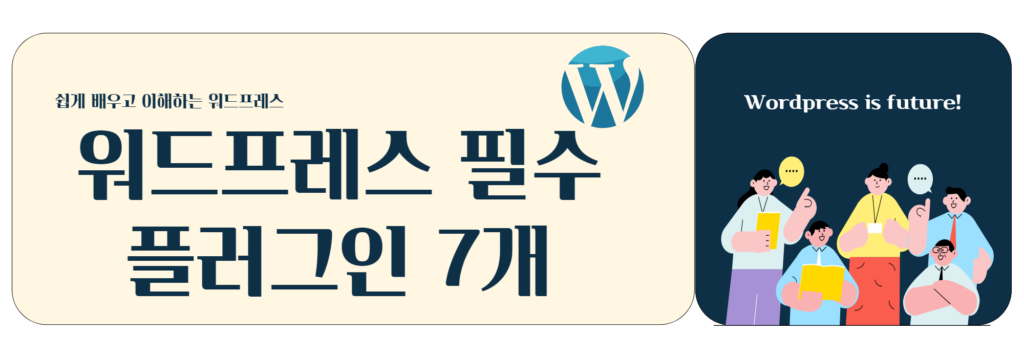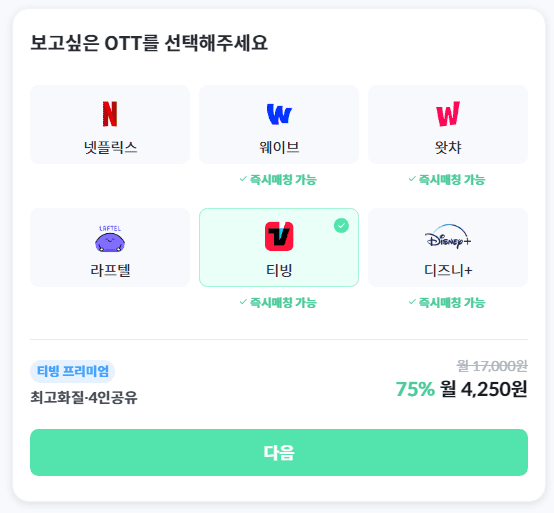안녕하세요 오늘은 워드프레스 설치 방법과 워프 기초와 시작에 대해서 알아보도록 하겠습니다.워드프레스(WordPress)는 인터넷에 자신의 웹사이트를 만드는것 입니다. 애드센스 광고를 달거나 쿠팡 파트너스 알리 어필리에이트등의 다양한 수익모델을 나의 웹사이트에 구축하는것 입니다. 워드프레스는 쉽게 표현하자면 인터넷에 나의 건물을 올리는것 입니다. 그러기 위해서는 나의 땅도 필요하고 건물도 올려야하고 건물을 홍보하고 홍보를 통해서 나의 가게에 방문한 사람들이 만족 할 수 있도록 인테리어도 해야 합니다. 워드프레스 이제 시작하시는 분에게 조금이나마 도움이 되기위해서 워드프레스 설치를 위한 기본적인 내용을 정리해보도록 하겠습니다.
✅워드프레스 기초 개념의 이해
✅호스팅 서버 클라우드웨이즈
클라우드웨이즈는 웹사이트 속도가 빠르고 가격도 적당하며 설치방법에 매우 간단하기 때문에 많은 워드프레스 유저들이 사용하고 있는 서버 입니다. 처음에 3일은 무료로 사용이 가능하며 결제를 하지 않더라도 가입후 3일동안 무료료 체험판으로 사용해보시는것도 좋습니다.
워드프레스 설치 클라우드웨이즈(Cloud ways)가입
클라우드 웨이즈는 현재 블랙프라이데이 세일로 4개월동안 40%의 할인을 진행하고 있습니다. 기한은 11월30일까지 이며 블랙프라이데이 세일 특전으로 가입하시는게 좋습니다.
✅블랙프라이데이 특별세이 클라우드웨이즈 40%할인코드로 가입하기
❗단,2023년 11월 30일까지 한정,4개월동안 40% 할인코드 프로모션 쿠폰 제공
현재 클라우드웨이즈는 할인 이벤트 중입니다. 하지만 처음 워드프레스를 접하는 분들에게 조금 생소할 수 있으니 단순하게 3일만 먼저 체험을 해보시는건 어떠실까요? 무료 체험판을 통해서 어떤것인지 체험해보시고 나중에 결제를 하셔도 됩니다. 3일 이후에는 결제 하지 않으셔도 과금이 되지 않습니다.
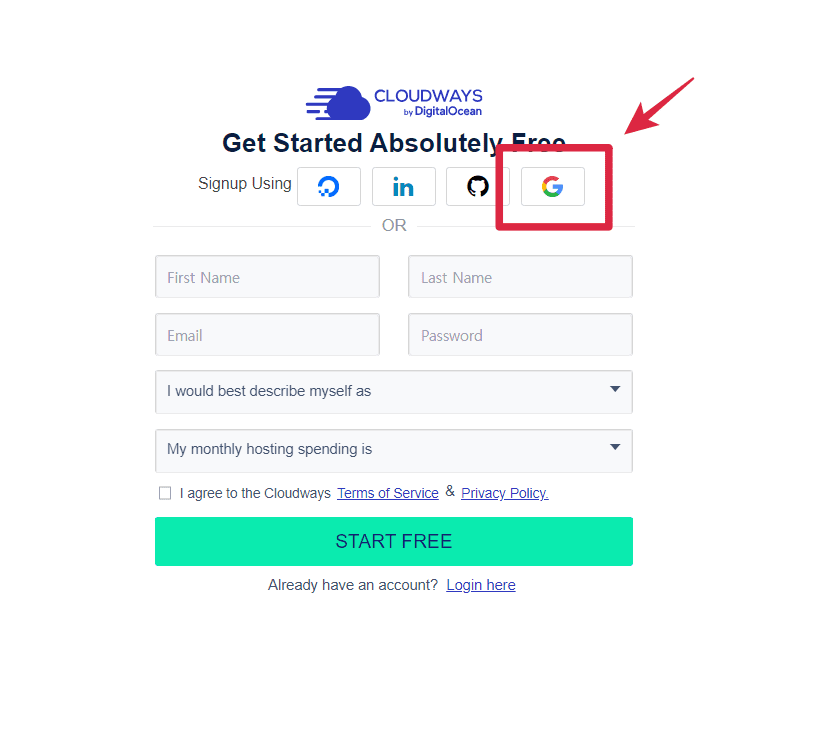
구글 아이디가 있으면 굉장히 편리하게 로그인이 가능합니다.구글 아이콘 클릭후 구글 아이디로 로그인해주시면 됩니다.
First name : 길동
Last name : 홍
Email : 로그인용 이메일 입니다. 인증 메일 발송용으로 로그인시 숫자코드가 발송됩니다
Password : 대문자+숫자+특수문자등을 조합하여 만드시면 됩니다
I would best describe my self as : 나의 모습을 가장 잘 묘사한것은 : 해당하는 사항을 눌러주시면 됩니다. 저는 Blogger를 선택했습니다
My monthly hostin spending is : 한달에 호스팅 비용으로 얼마를 지출하나요? : 아무거나 선택하시면 됩니다
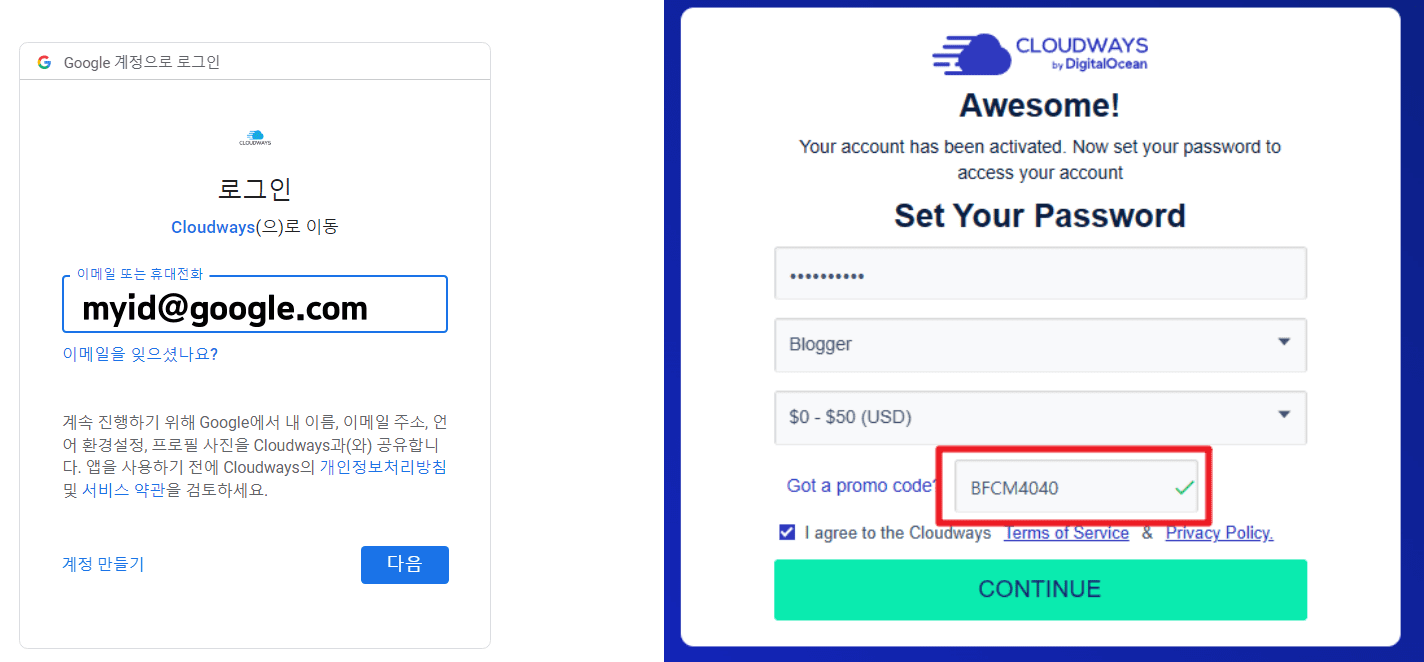
구글 계정으로 로그인을 하시고 클라우드웨이즈에 로그인을 하시면 됩니다.
비밀번호 영어 대문자+특수문자를 포함한 비밀번호를 입력해주세요
I would best describe my self as : 나의 모습을 가장 잘 묘사한것은? : 해당하는 사항을 눌러주시면 됩니다. 저는 Blogger를 선택했습니다
My monthly hostin spending is : 한달에 호스팅 비용으로 얼마를 지출하나요? : 아무거나 선택하시면 됩니다
Got a Promo Code? 현재 블랙프라이데이 세일로 클라우드웨이즈 세일 기간중 가장 많은 세일을 하는 기간입니다.
프로모션 코드느 BFCM4040을 입력하시면 됩니다.
i agree to the cloudways 누르시고 Continue 누르시면 됩니다.
❗클라우드 웨이즈 할인코드 및 프로모션 코드 확인
클라우드웨이즈 서버 생성
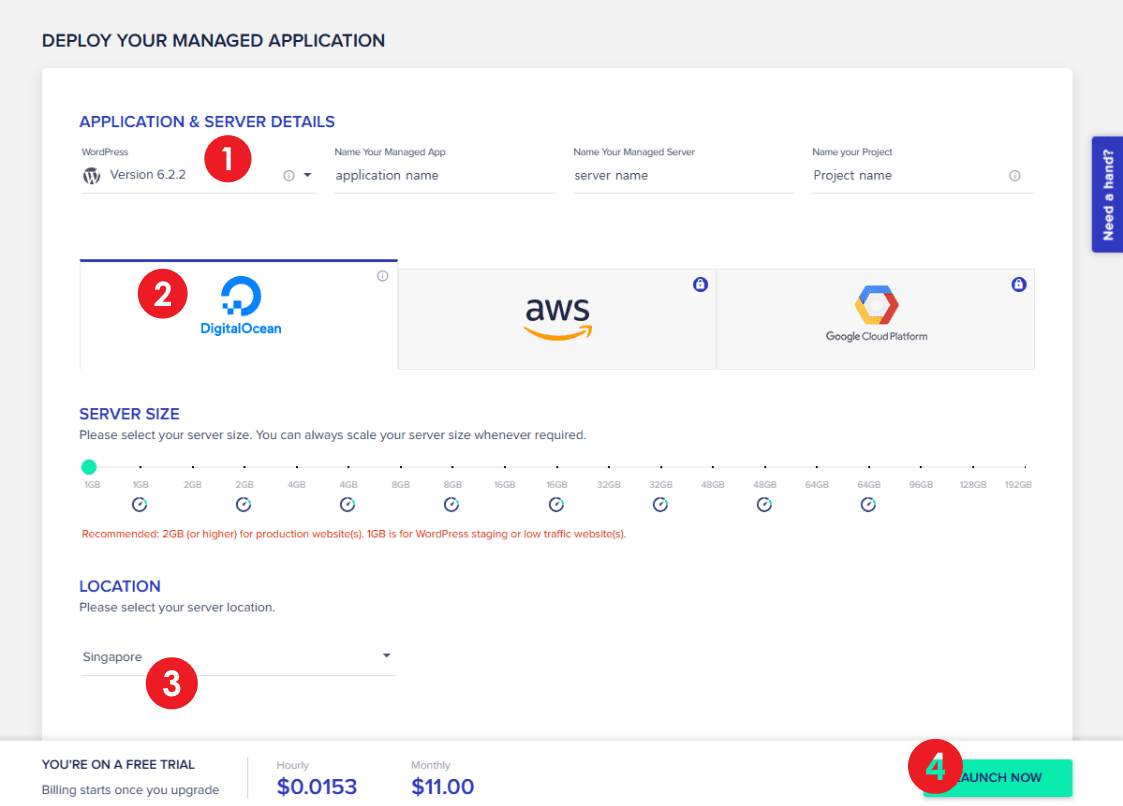
- 워드프레스 버전은 6.2.2(시간이 지나면 상위버전으로 자동선택됨)
어플리케이션,서버,프로젝트 이름을 원하는 이름으로 변경해주세요 - 서버는 Digital Ocean을 선택해주세요 가성비가 가장 좋은 서버입니다.SERVER SIZE는 처음 하시는분들은 1GB로 신청하시고 시간이 지나서 서버가 활성화되면 그때 용량을 늘리시면 됩니다.
- LOCATION은 서버의 위치로 한국과 가장 가까운 싱가포르 SINGAPORE를 선택해주세요
- Lunch now를 누르시면 서버가 생성이 됩니다. 서버 생성시간은 약 10~15분 정도 소요됩니다.
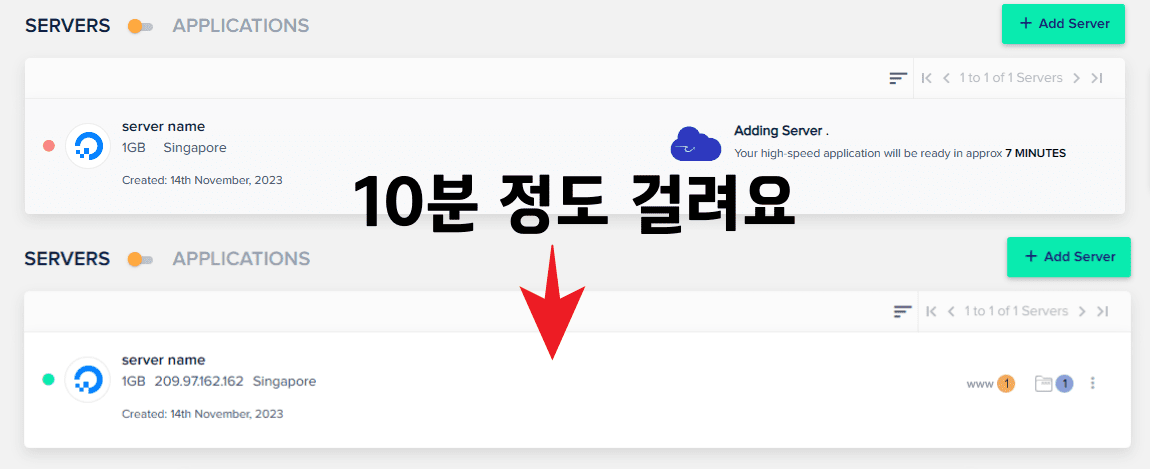
지금 클라우드웨이즈에서 생성하고 있는것은 서버이며 우리가 이곳에서 하는것은 서버 호스팅인데 쉽게 비유하자면 엄청나게 좋은 컴퓨터에서 땅 한평을 빌린다고 생각하시면 됩니다. 그땅에 집을 짓는것이 워드프레스(웹사이트,네이버블로그,티스토리) 입니다. 그리고 그 집을 채우는것이 포스트(포스팅)이고 예쁘게 꾸미는것이 워드프레스 테마 입니다. 그리고 우리집의 주소가 바로 도메인(Domain)입니다.
좋은 컴퓨터에서 한자리를 빌렸으니 그 자리는 내자리 입니다. 그 자리에 어떤 주소를 입힐것인지는 본인이 선택해야하며 아래의 가비아에서 주소를 구매할 수가 있습니다.
도메인을 구매해서 내땅과 주소를 결합시켜 보도록 하겠습니다.
✅가비아에서 도메인 구매해서 클라우드웨이즈 서버와 연동시키기
클라우드웨이즈 어플레케이션
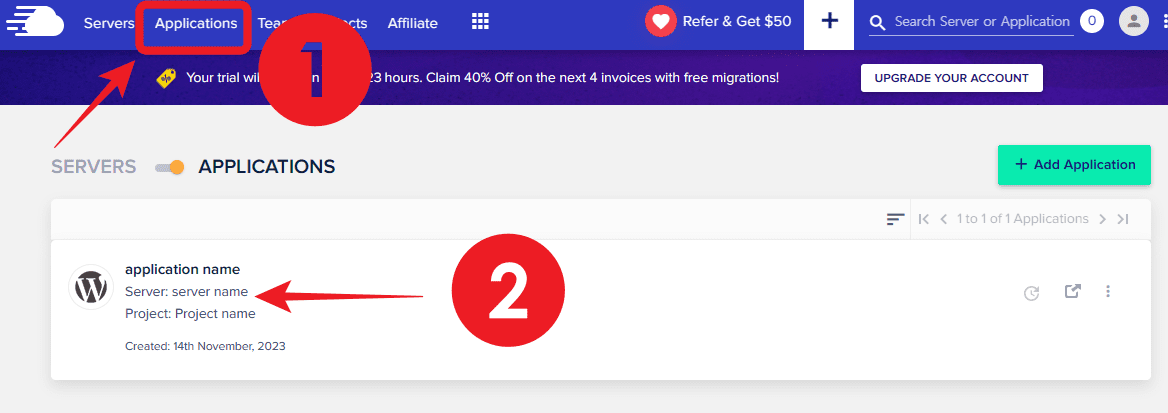
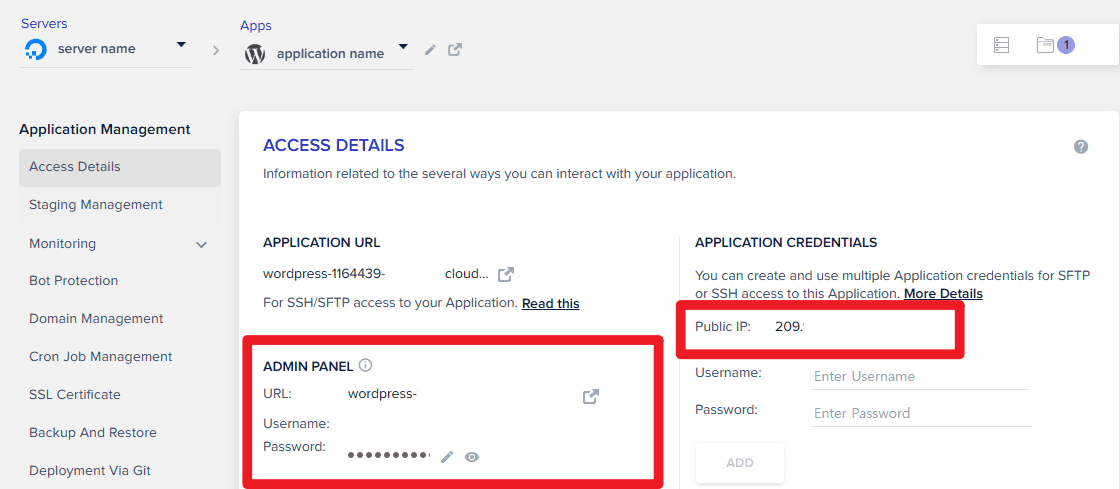
서버와 어플리케이션이 설치가 완료되었다면 다음과 같은 화면이 나옵니다. 상단에 Servers옆에 있는 Applications를 클릭하시고 하단에 어플리케이션 네임을 눌러서 어플리케이션 매니지먼트 화면으로 와주시면 됩니다.
어플리케이션 화면에서는 Access Details에서 Applicationurl panel Public up Mysql ACCESS 등을 확인이 가능하게 됩니다. 여기서 어드맨패널의 url과 아이디 비번으로 워드프레스로 로그인이 가능하고 퍼블릭 아이피를 가비아와 연동하여 나의 홈페이지 주소를 연동 설정할 수가 있습니다.
가비아 도메인 구매 및 DNS 설정
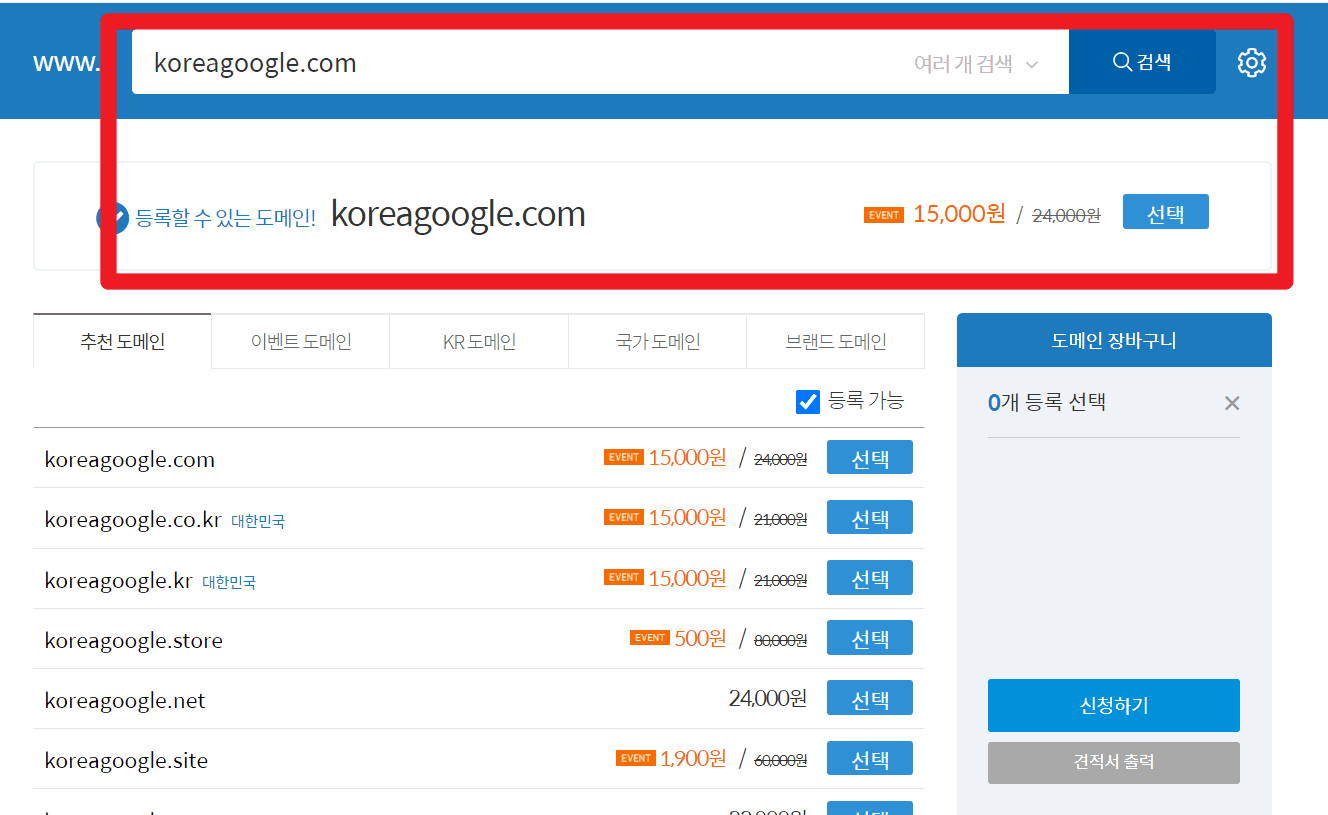
- 가비아(gabia.com)접속
- 도메인>도메인검색
- 원하는 도메인 구매
- 결제
- 클라우드웨이즈 나의 서버와 연동
가비아에 접속해서 도메인을 찾아주세요. 자신이 원하는 도메인을 입력하고 구매하시면 됩니다. 처음 도메인을 구매하는 분들에게는 1년치 구매를 추천 드립니다.
구매가 완료되면 클라우드 웨이즈와 나의 도메인을 연동해보겠습니다.
도메인을 구매 완료하셨다면 DNS정보에 가셔서 정보를 수정해주시면 됩니다.
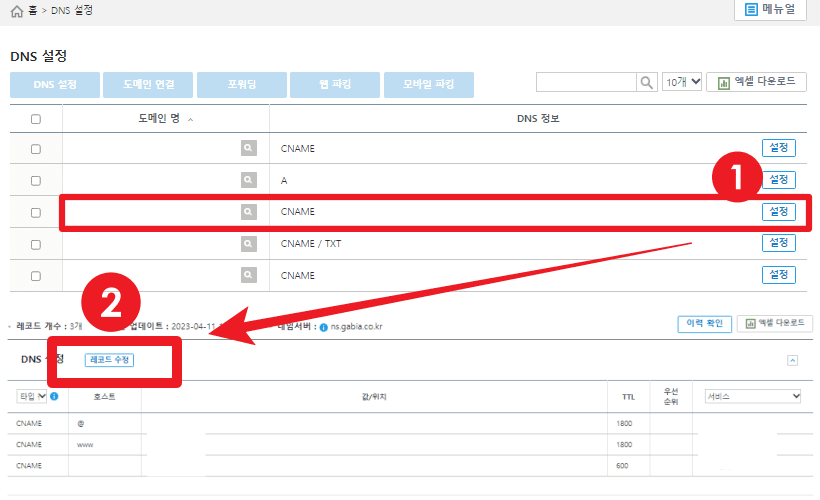
https://dns.gabia.com/에서해당 도메인 우측의 설정을 눌러주세요.그리고 상단에 레코드 수정 버튼을 눌러주세요.
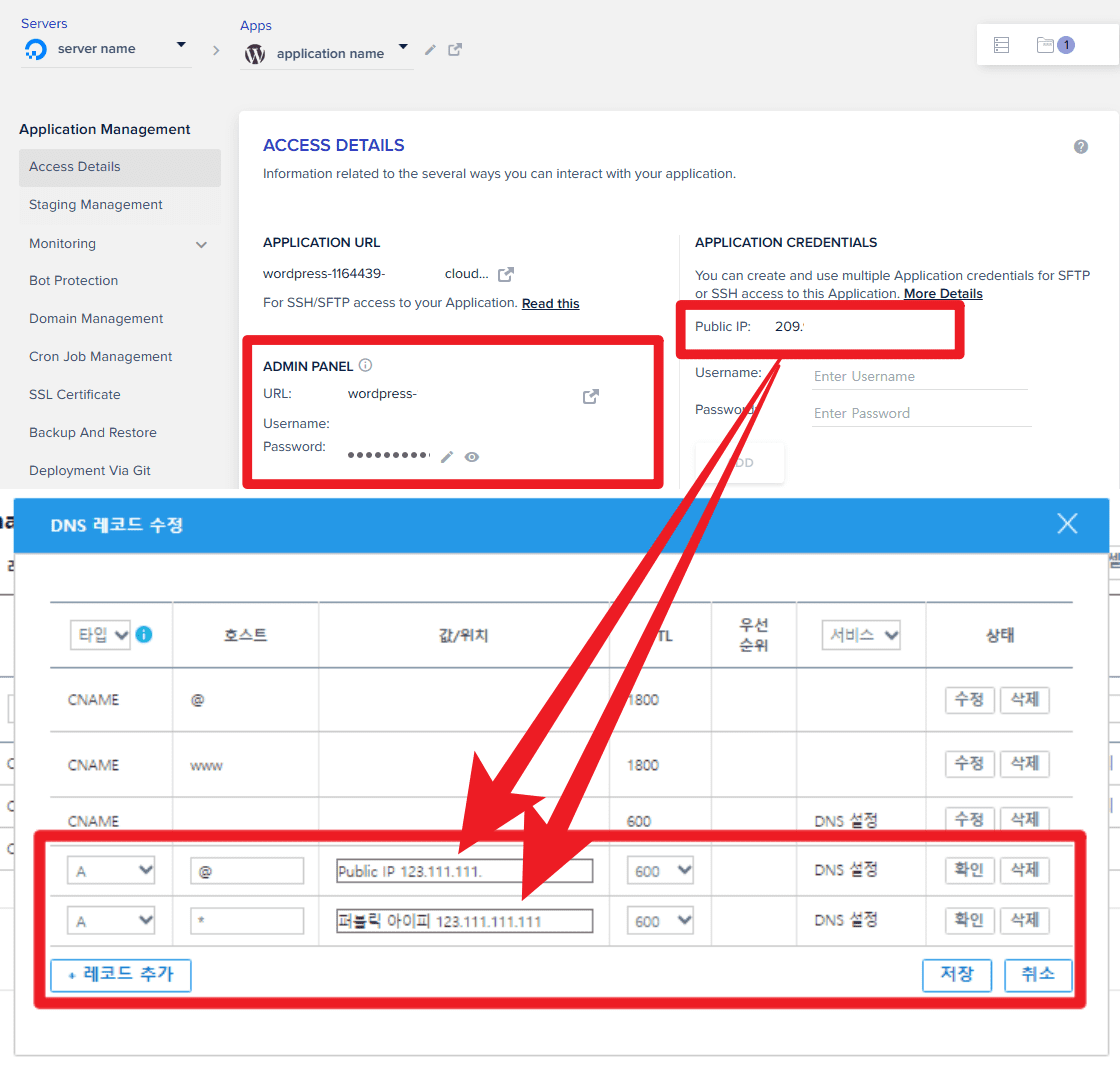
클라우드웨이즈>어플리케이션>액세스 디테일>퍼블릭아이피에서 나의 IP를 DNS 레코드수정에서 입력해주시면 됩니다.
레코드 추가>타입 A >호스트@>값/위치 아이피 입력
레코드 추가>타입 * >호스트@>값/위치 아이피 입력
다음 저장을 해주시면 됩니다. 같은 Public IP를 두번 입력해주시면됩니다.
값/위치에서 123.11.111.111. 아이피를 입력하고 마지막에 꼭 .을 찍어주세요
가비아 DNS에서 설정이 완료되었다면 다시 클라우드웨이즈로 돌아가보겠습니다.
클라우드웨이즈 도메인 설정
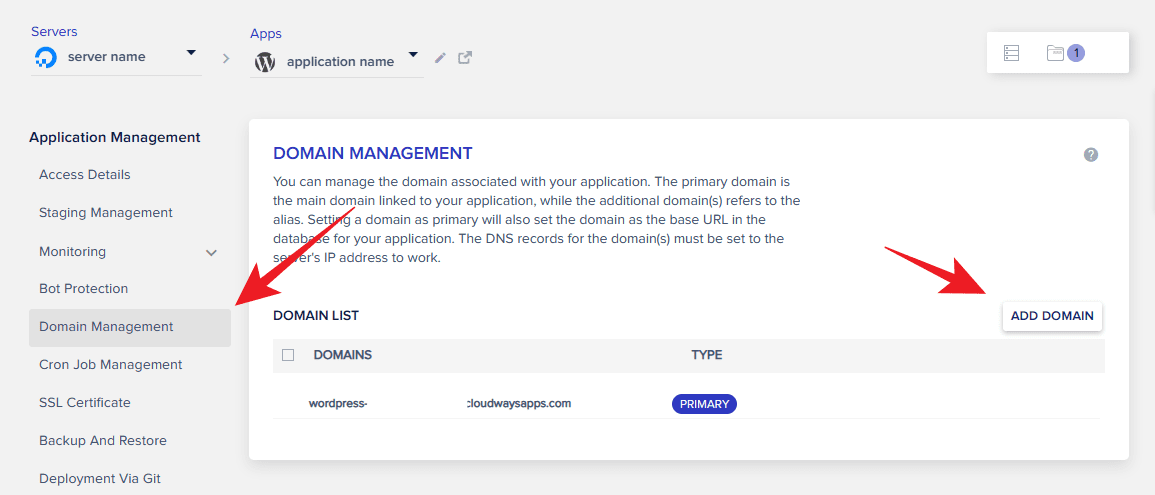
클라우드웨이즈>Application management >Domain Management로 넘어가주세요.
ADD DOMAIN을 눌러주세요
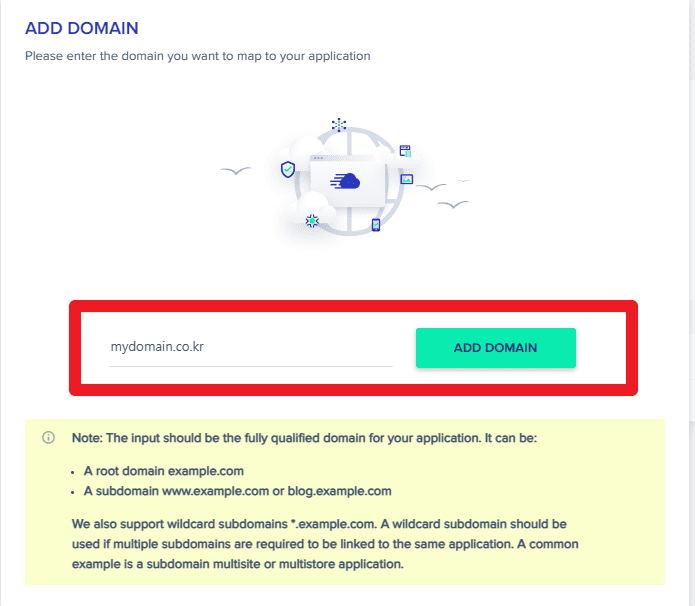
가비아에서 구매한 도메인 주소를 입력합니다. 입력하는 도메인주소는 www.나 https:// 등을 입력하지 않고 순수하게 주소와 .co.kr .net .com만 입력해주시면 됩니다. ADD DOMAIN을 눌러주세요
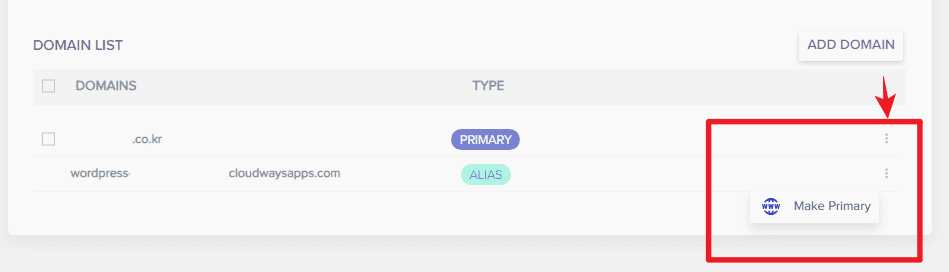
나오셔서 wordpress주소 말고 mydomain.co.kr에서 오른쪽에 점 세개를 누르시고 MAKE PRIMARY로 설정해주세요. 메인도메인으로 설정해주신 다음 SSL Certificate로 넘어가보겠습니다.
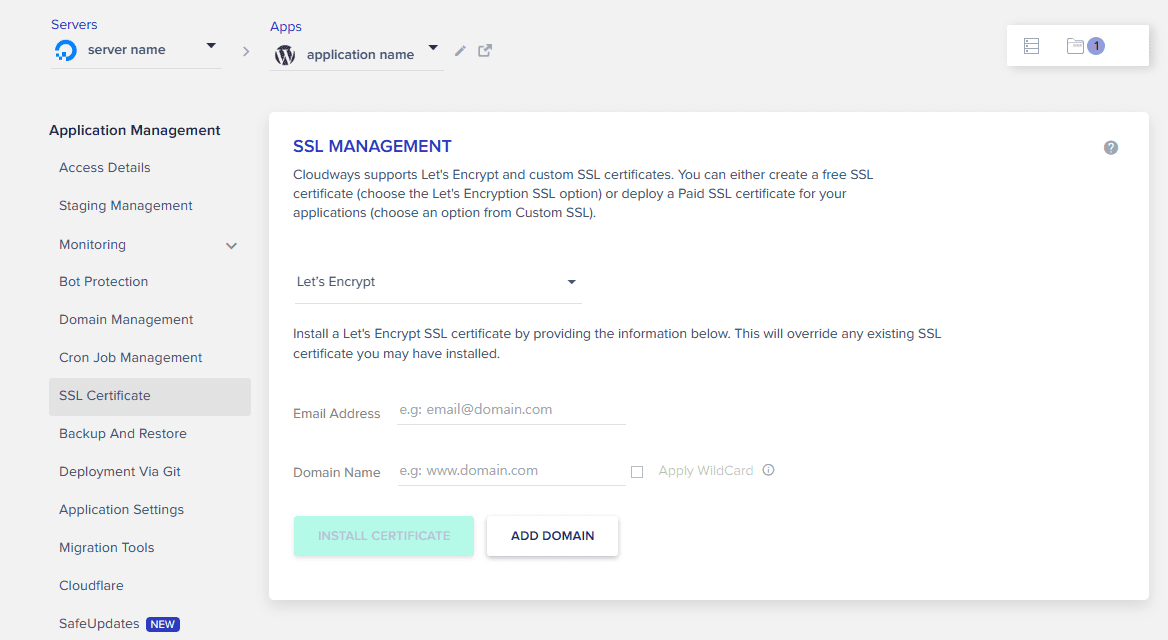
왼쪽 메뉴에서 중간쯤에있는 SSL Certificate를 눌러주세요
여기는 인증서를 설치하는 영역입니다. 호스팅서버에서 도메인을 연결하게되면 http://mydomain.com이렇게 연결이 됩니다. 인증서를 설치해준다면 https://mydomain.com으로 변경이 됩니다. 이 작업이 중요한 이유는 보안인증서가 설치되어있기 때문에 구글이나 다른 포털사이트에서 노출이 될때 꼭 필요한 필수 요소이기때문 입니다.
이메일주소와 도메인 입력해주시고 INSTALL CERTIFICATE와 ADD DOMAIN을 눌러주세요. 과거에는 인증서를 갱신해줬어야 했으나 클라우드웨이즈를 사용하게되면 3개월마다 자동으로 갱신해 줍니다.
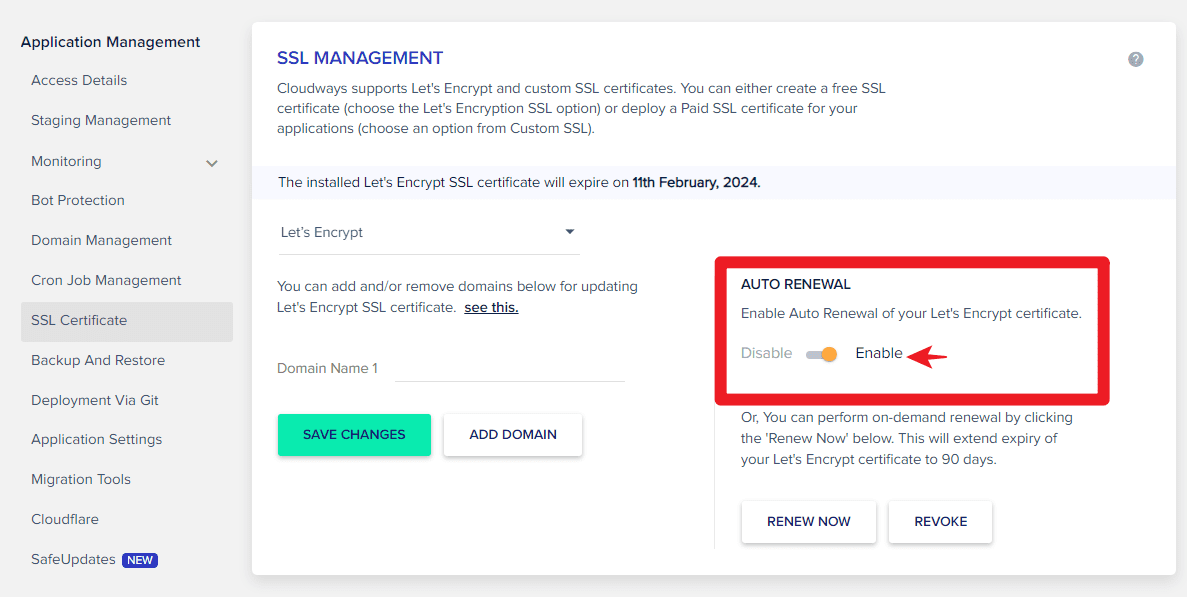
완료된 SSL 화면 입니다. AUTO RENEWAL에 ENABLE로 설정되어있는지 확인하시면 끝 입니다.
워드프레스 설치 후 로그인 방법
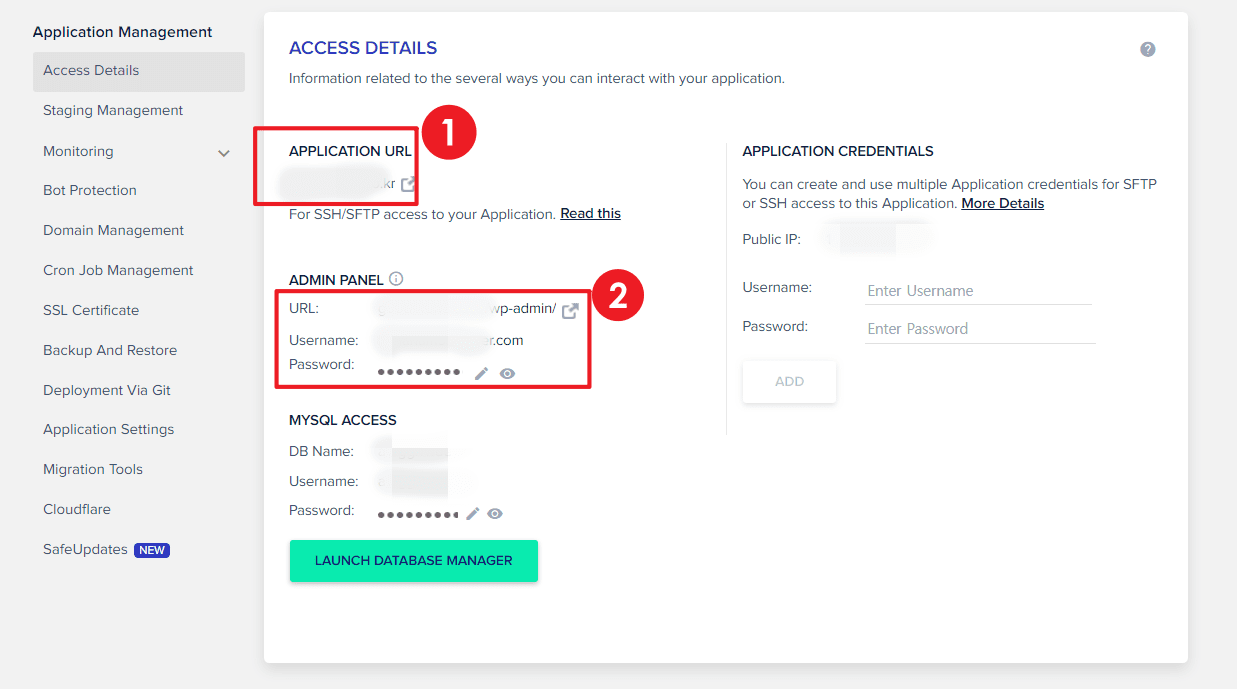
1번 :나의 워드프레스 주소 입니다.
2번 URL : 나의 워드프레스 로그인 아이디 입니다 관리자로 들어가는 주소 그리고 아래에는 아이디와 비밀번호 입니다. 마우스를 갖다대면 click to copy라고 뜹니다 클릭하게 되면 복사가 되니 wp-admin으로 접속하셔서 Username과 password를 입력하셔서 로그인 하시면 됩니다.
URL로 들어가셔서 유저네임과 패스워드를 입력하면 로그인이 됩니다.
워드프레스를 로그인 한 다음 꼭 설치해야하는 플러그인과 기본 세팅에 대해서도 알아보겠습니다.
✅워드프레스 필수 플러그인 안내
✅워드프레스 기본 세팅 플러그인